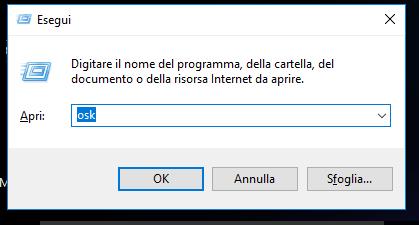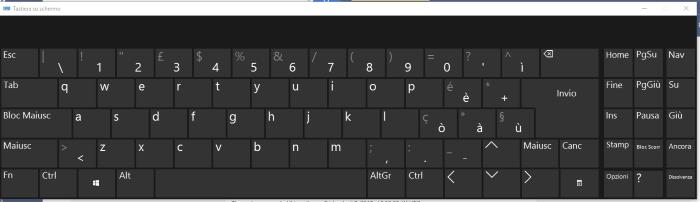Utilizzare la tastiera virtuale di Windows potrebbe ritornarci molto utile per svariati motivi. Oggi vediamo come fare per attivare la tastiera virtuale su schermo in modo da poter usare il mouse per digitare le lettere che ci servono insieme quelle accentate che magari non riuscite a trovare sulla vostra tastiera fisica con Layout USA.
Per poter attivare la tastiera di virtuale di Windows 10 e versioni precedenti come Windows 8, Windows 7, Windows Vista abbiamo diverse procedure. Qualsiasi procedura va bene, quindi non cambia niente usare l’una o l’altra. Qui a seguire vediamo i comandi e le scorciatoie veloci che possiamo usare per far apparire la tastiera virtuale sullo schermo.
Comandi veloci da tastiera
La prima procedura che ti segnalo è tramite comandi veloci che in 5 secondi ci permettono di mostrare la tastiera virtuale a schermo:
- Teniamo premuti il tasto WIN + R in modo che ci venga mostrata la finestra dei comandi

- All’interno della finestra andiamo a scrivere osk e clicchiamo su OK
- Una volta cliccato su OK potremo visualizzare a schermo la nostra bellissima tastiera virtuale

Questo a mio avviso è il metodo più veloce e semplice e che ha funzionato con Windows 10 e che funziona di sicuro in tutte le altre versioni del sistema operativo.
Per testare i pulsanti virtuali da tastiera potrai cliccare sui pulsanti Ctrl, Alt e Shift in modo da visualizzare la pressione con il colore blu.
Campo ricerca di Windows 10
Un altro metodo per avviare la tastiera virtuale è quello di scrivere Tastiera su Schermo all’interno del campo ricerca.
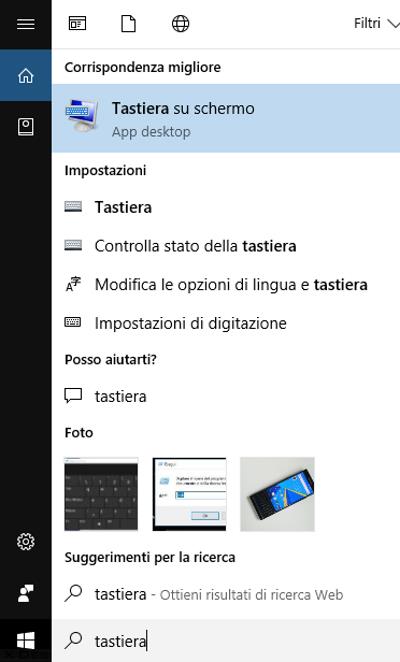
Cliccando su Tastiera su Schermo potremo iniziare ad utilizzare la tastiera virtuale come abbiamo visto sopra.
Impostazioni e configurazione
Fra i pulsanti disponibili sulla tastiera possiamo trovare quello delle Opzioni che ci permette di configurare le seguenti voci:
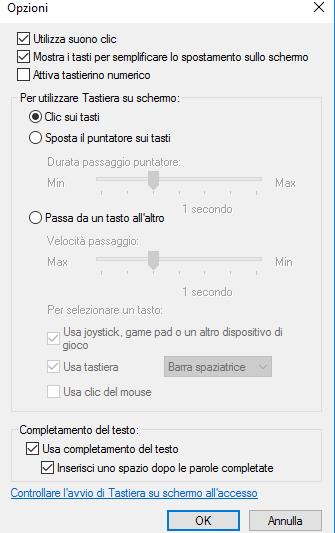
Decidere se usare o meno:
- il suono dei tasti ad ogni clic del mouse
- mostrare i tasti per semplificare lo spostamento sullo schermo
- visualizzare o meno il tastierino numerico
- pressione dei tasti con il clic del mouse o solo con il semplice passaggio del mouse sopra il pulsante
- decidere di usare il gamepad per spostarsi sulla tastiera virtuale
- decidere di usare i suggerimenti delle parole come sullo smartphone (T9)
- inserire lo spazio automatico dopo il completamento della parola.